|
تغییر شکل اشیاء
پس از آنكه شكل هاي منظم هندسي و غير هندسي را با استفاده از
ابزارهاي گفته شده ايجاد كرديد، شايد قصد داشته باشيد براي ايجاد يك شكل خاص و مورد
نظر، اين اشكال رسم شده را تغيير شكل و ظاهر دهيد. با تغيير شكل اشكال هندسي و غير
هندسي، به آساني و در مدت زماني كم اشكال جديدي بوجود مي آيند.
تغيير شكل با ابزار Selection: با استفاده از ابزار
Selection علاوه بر آنكه مي توانيد يك يا چند شكل را در فلش انتخاب كنيد، همچنين مي
توانيد اشياء و اشكال رسم شده را تغيير شكل دهيد.
براي تغيير شكل شيء مورد نظر، پس از انتخاب ابزار Selection،
نشانگر ماوس را كنار شكل مورد نظر قرار دهيد. هنگامي كه ماوس را در كنار حاشيه يا
لبه شكل قرار مي دهيد، در كنار نشانگر ماوس يك علامت منحني ظاهر مي شود. اين علامت
بيانگر اين است كه كاربر مي تواند اين قسمت از شكل را تغيير شكل دهد. به شكل ماوس
در تصوير زير دقت كنيد.
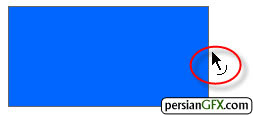
با گرفتن كليد ماوس و كشيدن آن، ضلع مستطيل منحني مي شود.
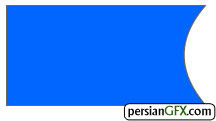
هنگامي كه ماوس را كنار گوشه هاي شكل قرار مي دهيد، در كنار
نشانگر ماوس علامت زاويه ظاهر مي شود. اين علامت بيانگر اين است كه اكنون كاربر مي
تواند تغيير شكل زاويه اي در شكل ايجاد كند. به عبارتي ديگر، در اين حالت كاربر مي
تواند با حركت دادن دو ضلع يك شيء، تغييري در شكل ظاهري آن به صورت زاويه اي و صاف
ايجاد كند. در تصوير زير، با حركت دادن گوشه بالا و سمت چپ مستطيل، يك ذوزنقه ايجاد
شده است.
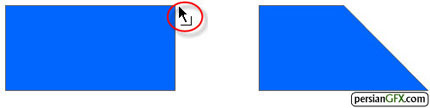
تغییر و ویرایش شکل با ابزار
Eraser: یکی دیگر از ابزارهایی که برای تغییر و ویرایش اشکال رسم شده
مورد استفاده قرار می گیرد، ابزار Eraser یا پاک کن می باشد. توسط این ابزار به
آسانی و به سرعت قادر خواهید بود قسمت های مورد نظر یک شکل را پاک کنید.
برای پاک کردن قسمتی از شکل، ابزار پاک کن را از جعبه ابزار
انتخاب کنید. پس از انتخاب ابزار، ماوس را روی شکل مورد نظر قرار داده و با گرفتن
کلید ماوس، ماوس را روی شکل بکشید.
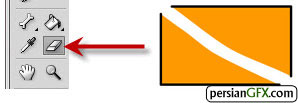
ابزار پاک کن در قسمت پایین جعبه ابزار، امکاناتی را جهت پاک
کردن با حالت های مختلف در اختیار کاربر قرار می دهد. هنگام پاک کردن شکل در حالت
پیش فرض، مانند تصویر بالا، مشاهده خواهید کرد حاشیه و داخل شکل هر دو پاک
می-شوند.در فلش، تنظیمات و حالت های مختلف پاک کردن در قسمت پایین جعبه ابزار قرار
داده شده است.
به عنوان مثال، اگر بخواهید فقط داخل شکل پاک شود و حاشیه
شکل بدون تغییر باقی بماند، حالت دوم (Erase Fills) را در قسمت تنظیمات ابزار
انتخاب کنید.
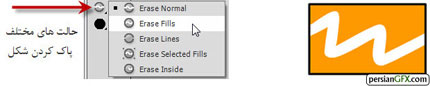
با انتخاب گزینه سوم (Erase Lines) در تصویر زیر مشاهده
می¬کنید تنها حاشیه شکل پاک می شود.
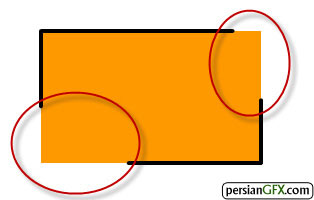
تغییر دادن حالت شکل با چرخاندن، از حالت طبیعی خارج کردن،
آینه ای کردن و تغییر اندازه شکل، از روش هایی است که کاربر برای بدست آوردن یک
حالت و شکل خاص روی شیء مورد نظر انجام می دهد. فلش امکانات مناسبی را برای انجام
این کارها در اختیار کاربر قرار می دهد. در ادامه، به توضیح و تشریح هر یک از این
امکانات می پردازیم:
تغییر حالت شکل با ابزار Transform: این ابزار به شما
این امکان را می دهد تا شکل انتخابی را بچرخانید، تغییر اندازه دهید، حالت شکل را
اریب کرده و آن را از جهات مختلف بکشید.
برای اعمال تغییرات گفته شده در شکل، ابزار Free Transform
را در جعبه ابزار انتخاب کنید.
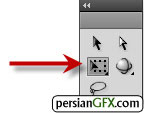
پس از انتخاب ابزار، یک بار روی شکل مورد نظر کلیک کنید تا
انتخاب شود. با انتخاب شکل توسط این ابزار مشاهده می کنید علاوه بر انتخاب شکل،
دستگیره هایی (مربع¬های کوچک مشکی رنگ) اطراف شکل را احاطه می کنند.
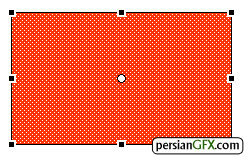
برای چرخاندن شکل، ماوس را کنار دستگیره های گوشه ای قرار
داده و با گرفتن کلید ماوس، ماوس را بکشید.
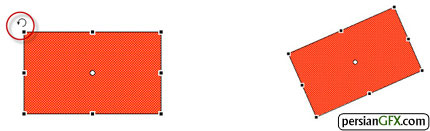
برای اریب کردن حالت شکل، ماوس را کنار دستگیره های میانی
قرار داده و سپس با گرفتن کلید ماوس، آن را بکشید.
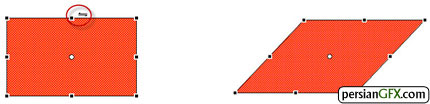
برای کشیدن شکل در جهات مختلف، ماوس را روی دستگیره های
میانی این بار روی دستگیره های میانی قرار داده، سپس با گرفتن کلید ماوس آن را
بکشید.
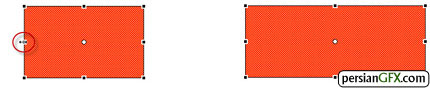
برای تغییر اندازه شکل، ماوس را روی دستگیره های گوشه ای
قرار داده، سپس با گرفتن کلید ماوس آن را بکشید.
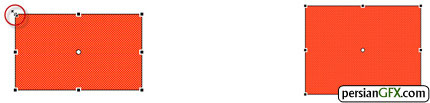
نکته: برای کوچک و بزرگ کردن شکل به یک نسبت، هنگام تغییر
اندازه کلید Shift را در صفحه کلید نگه دارید.
علاوه بر استفاده از ابزار Transform برای تغییر حالت شکل،
پس از انتخاب شکل، می توانید به منوی Modify رفته و سپس گزینه Transform را انتخاب
نمایید. استفاده از منوی Modify و گزینه Transform ، امکانات بیشتری را به صورت
جداگانه در اختیار شما قرار می دهد.
با انتخاب هر کدام از دستورات Distort، Envelope و Scale
دستگیره هایی جهت تغییر حالت شکل دراطراف آن ظاهر می شود که می توانید با گرفتن و
کشیدن این دستگیره ها، شکل را به صورت دلخواه تغییر حالت دهید.
دو گزینه Rotate 90 CW و Rotate 90 CCW این امکان را به شما
می دهند تا شکل را به ترتیب 90 درجه به جهت عقربه های ساعت و 90 درجه خلاف جهت چرخش
عقربه های ساعت بچرخانید. همچنین دو گزینه Flip Vertical وFlip Horizontal نیز به
ترتیب شکل را به صورت عمودی و افقی آینه ای می کند.
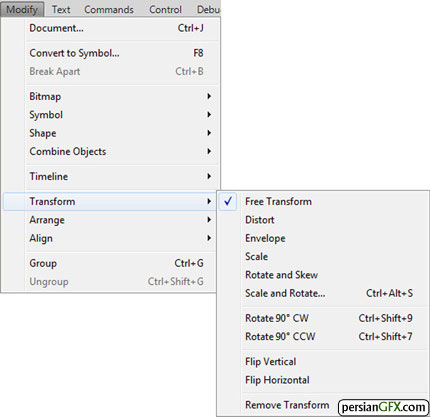
منبع: Persian GFX
درس بعدی -
درس قبلی
فهرست
|

